Nem og hurtig Android Root-guide

Efter at have rootet din Android-telefon har du fuld systemadgang og kan køre mange typer apps, der kræver root-adgang.
I løbet af de sidste par år har vi set telefonproducenter implementere forskellige måder, hvorpå du kan nyde din smartphones kamera. Den seneste trend har været at tilføje en "makro"-tilstand, og med udgivelsen af Pixel 7 Pro er Google kommet med i kampen. Googles Pixel-serie af telefoner er bredt anerkendt blandt de bedste, når det kommer til kamerakvalitet, og det fortsætter med Pixel 7-serien.
Hvad er makrofokus
Med de fleste flagskibssmartphones har du sandsynligvis allerede et fysisk teleobjektiv til de tidspunkter, hvor du vil tage et tættere billede. Men når det kommer til makrofotografering, ser vi en helt anden tilgang.
Du tror måske, at teleobjektivet ville være det, der blev brugt til makrofotografering, men det er ikke tilfældet. I stedet kan du bruge Macro Focus på Pixel 7 Pro ved hjælp af den ultrabrede sensor i stedet.
Pixel 7 Pro består af den samme tredobbelte kameraopsætning som Pixel 6 Pro, ved hjælp af et 50 MP hovedvidvinkelobjektiv sammen med en 12 MP telefotosensor og et 12 MP ultravidvinkelkamera. Så det kan komme som en overraskelse at opdage, at du ikke kan bruge Macro Focus, selvom du ejer sidste års Pixel 6 Pro.
Sådan bruger du makrofokus på Pixel 7 Pro
Ud over at billederne håndteres af det ultrabrede kamera, udnytter Google også sin AI-kraft på enheden takket være Google Tensor G2-chippen. Dette er en del af grunden til, at du faktisk ikke finder en kontakt i kameraappen til manuelt at skifte og bruge makrofokus på Pixel 7 Pro.
I stedet håndteres det hele på din enhed, da processoren genkender, hvor tæt du er på et motiv, og skifter automatisk. Som standard er makrofokus aktiveret på Pixel 7 Pro ud af æsken. Men hvis du selv vil dobbelttjekke, er her hvordan du kan sikre dig, at denne funktion er aktiveret og tilgængelig.
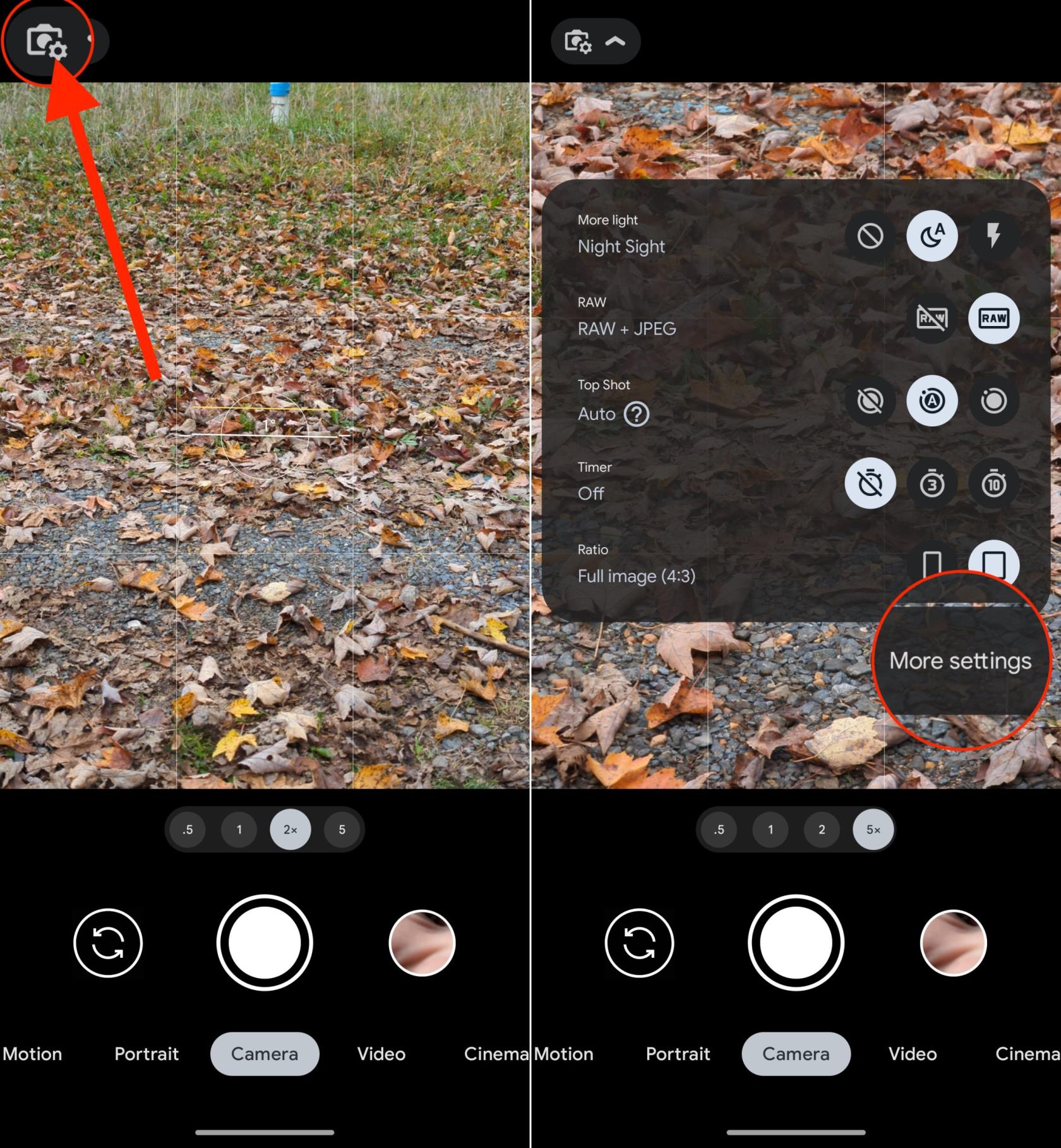
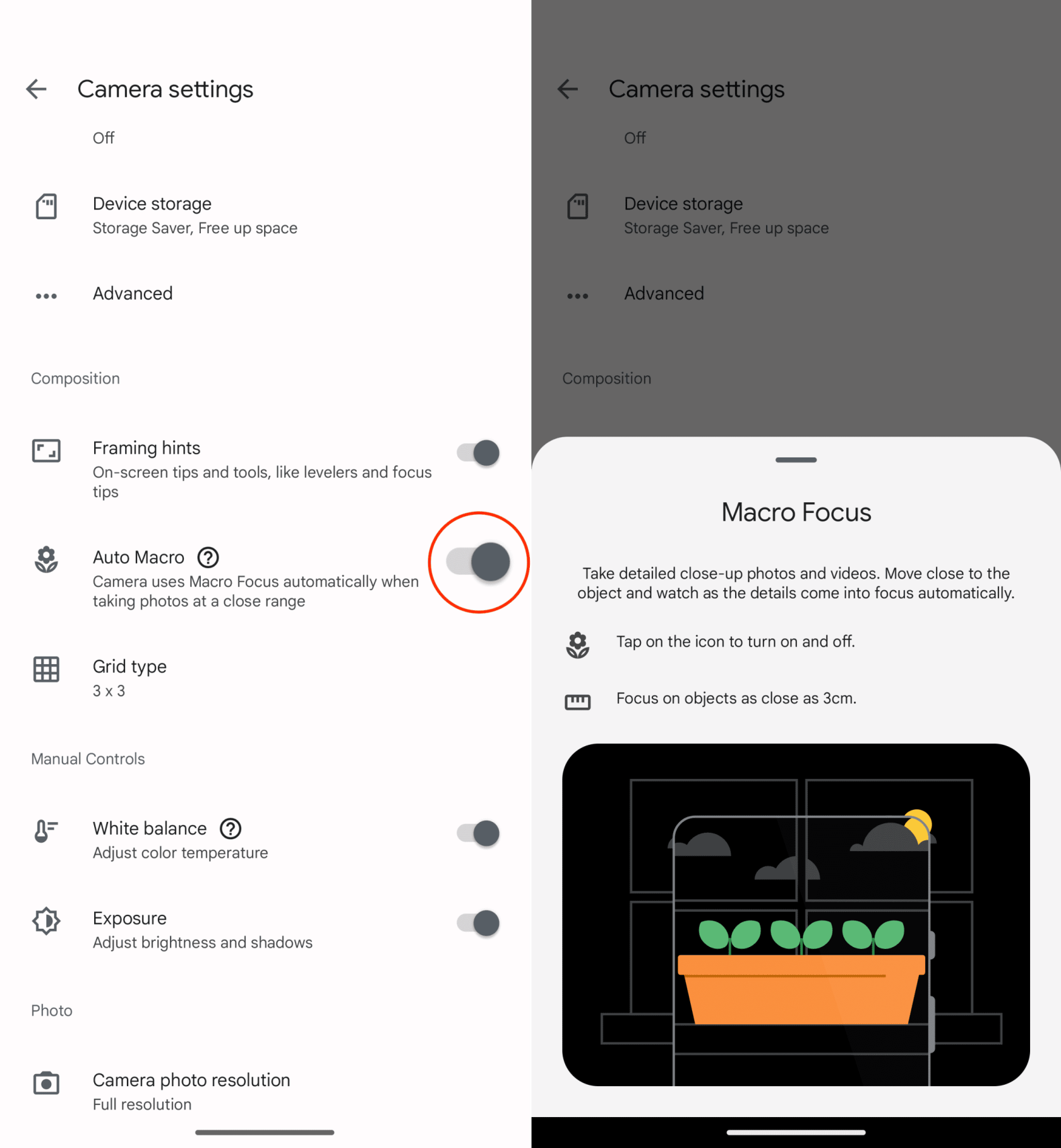
Som vi nævnte før, kan du begynde at bruge Macro Focus på Pixel 7 Pro ud af æsken uden at rode med nogen indstillinger. Så her er, hvordan du kan gøre netop det og tage din mobilfotografering til næste niveau:
Noget, som vi gerne vil påpege, er, at hvis du forsøger at komme tæt på et motiv, men ikke vil bruge makrofokus, skal du blot trykke på det lille blomsterikon, der vises. Efter et øjeblik vil du se, hvordan kameraet ændrer fokusafstand. Og hvis du trykkede på enten 2x- eller 5x-knapperne, skifter din Pixel 7 Pro til det fysiske telefotokamera, hvilket giver bedre billedkvalitet sammenlignet med det ultravide objektiv.
Efter at have rootet din Android-telefon har du fuld systemadgang og kan køre mange typer apps, der kræver root-adgang.
Knapperne på din Android-telefon er ikke kun til at justere lydstyrken eller vække skærmen. Med et par enkle justeringer kan de blive genveje til at tage et hurtigt billede, springe sange over, starte apps eller endda aktivere nødfunktioner.
Hvis du har glemt din bærbare computer på arbejdet, og du har en vigtig rapport, du skal sende til din chef, hvad skal du så gøre? Brug din smartphone. Endnu mere sofistikeret, forvandl din telefon til en computer for at multitaske lettere.
Android 16 har låseskærmswidgets, så du kan ændre låseskærmen, som du vil, hvilket gør låseskærmen meget mere nyttig.
Android Picture-in-Picture-tilstand hjælper dig med at formindske videoen og se den i billede-i-billede-tilstand, hvor du ser videoen i en anden brugerflade, så du kan lave andre ting.
Det bliver nemt at redigere videoer på Android takket være de bedste videoredigeringsapps og -software, som vi nævner i denne artikel. Sørg for, at du har smukke, magiske og stilfulde billeder, som du kan dele med venner på Facebook eller Instagram.
Android Debug Bridge (ADB) er et kraftfuldt og alsidigt værktøj, der giver dig mulighed for at gøre mange ting, f.eks. finde logfiler, installere og afinstallere apps, overføre filer, roote og flashe brugerdefinerede ROM'er og oprette sikkerhedskopier af enheden.
Med automatiske klik-applikationer behøver du ikke at gøre meget, når du spiller spil, bruger applikationer eller bruger opgaver, der er tilgængelige på enheden.
Selvom der ikke findes nogen magisk løsning, kan små ændringer i, hvordan du oplader, bruger og opbevarer din enhed, gøre en stor forskel i at bremse batterislid.
Den telefon, som mange elsker lige nu, er OnePlus 13, fordi den udover overlegen hardware også besidder en funktion, der har eksisteret i årtier: den infrarøde sensor (IR Blaster).







